时间:2022-01-19 08:51:21 作者:木子 来源:系统之家 1. 扫描二维码随时看资讯 2. 请使用手机浏览器访问: https://m.xitongzhijia.net/xtjc/20220119/238551.html 手机查看 评论 反馈
全新的Win11系统给用户带来全新的使用体验,不管是UI界面还是系统性能都得到了很大的提升,所以很多用户都想要升级到Win11系统,但是有一部分用户Win11总是安装不上,这是什么原因呢,怎么解决?
首先,最大的可能性是你的电脑不满足微软对于升级Win11的最低配置要求,Win11需要1GHz的处理器,4GB及以上的RAM内存,64GB或更大的物理内存,还需要支持UEFI安全启动和TPM平台模块的主板。此外,还需要DirectX 12或更高版本以及支持WDDM2.0驱动程序的显卡。
第二也有可能是下载的镜像文件不对,小编建议你使用系统之家官方出品的【系统之家装机大师】,就算不满足微软的最低配置要求也可以直接在线重装Win11系统,一键操作超级简单,小白也可以轻松升级到Win11。
系统之家装机大师在线一键重装系统教程
1、进入页面后,软件会自动检测当前电脑系统环境,等待检测完毕后,点击【下一步】。

2、进入选择系统界面后,选择自己需要的系统,然后点击该系统后的【安装此系统】,列表里为你提供的Win11系统是与微软官网同步的Win11最新版本。

3、然后会进行PE数据下载和系统文件下载。
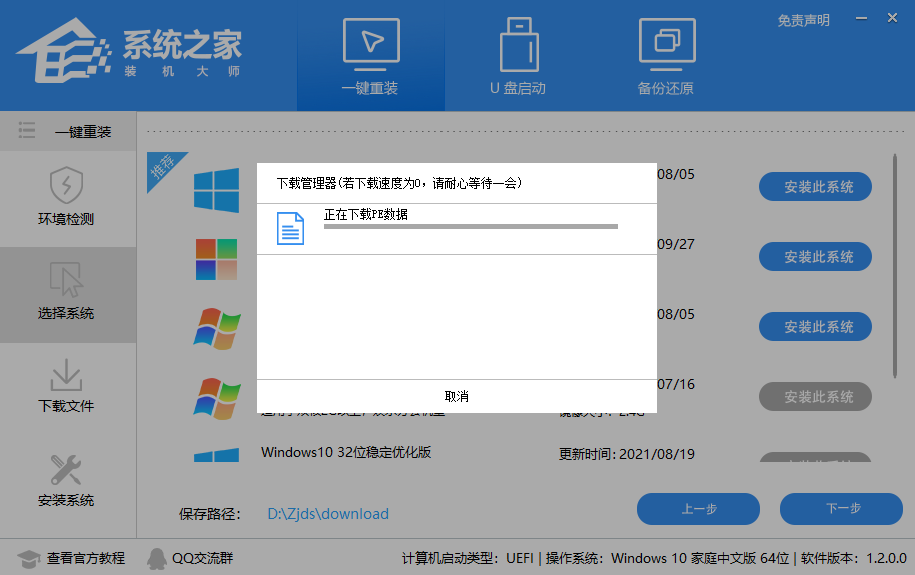
注意:如果长时间卡在PE数据下载无进度,需要手动删除D盘中的【U装机】【Zjds】两个文件夹,然后下载最新版的系统之家装机大师,重启运行。
4、下载完毕后,系统会在10秒后自动重启。
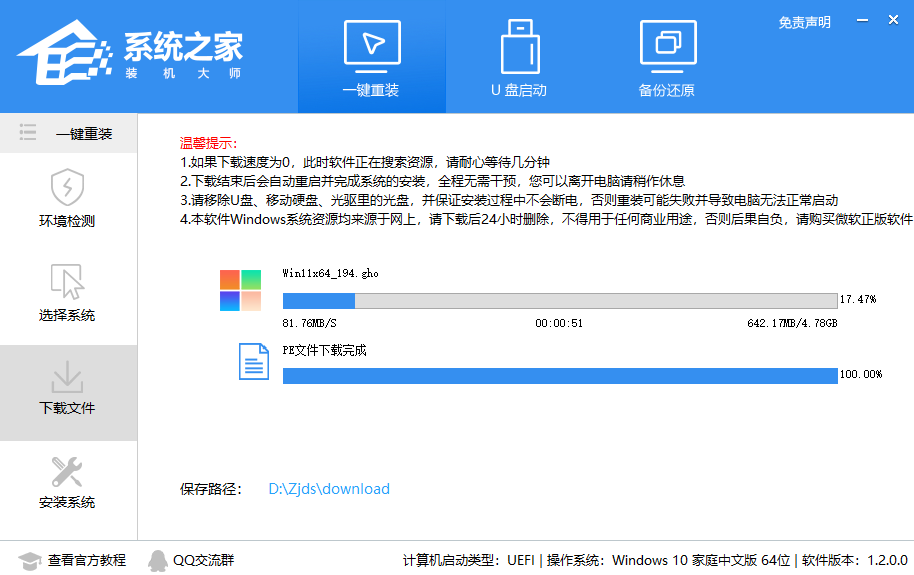
5、重新启动后,系统将全程自动安装,无需任何操作。
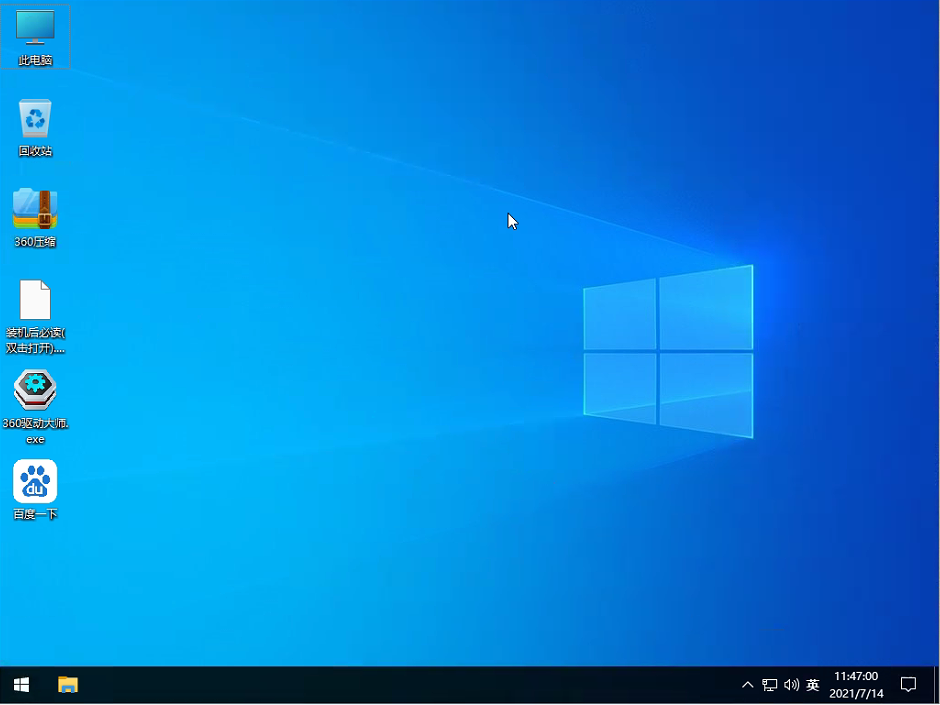
就这么简单,在线一键重装系统就完成了。
发表评论
共0条
评论就这些咯,让大家也知道你的独特见解
立即评论以上留言仅代表用户个人观点,不代表系统之家立场